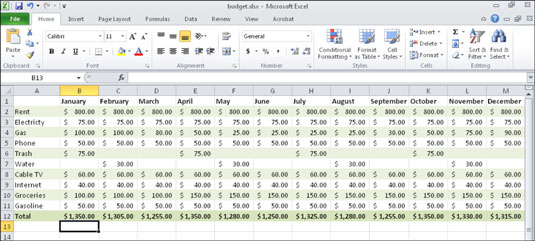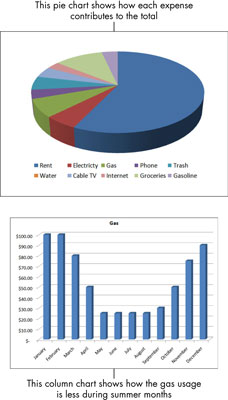Ja Microsoft Excel darblapā ir daudz skaitlisku datu, diagrammas izmantošana var palīdzēt izprast skaitļus. Programma Excel piedāvā dažādus diagrammu veidus, no kuriem katrs ir piemērots cita veida datu analīzei.
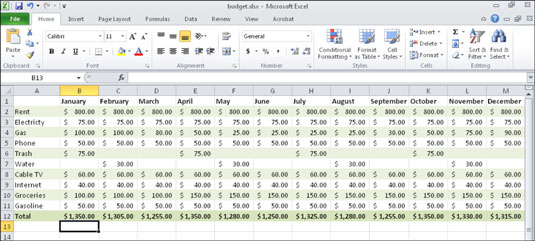
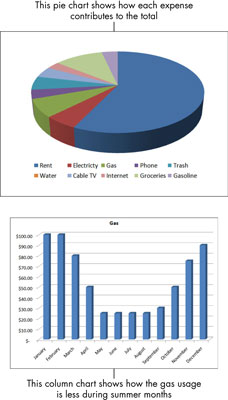
Lai izveidotu diagrammu, veiciet šīs darbības:
Atlasiet datus, ko iekļaut diagrammā. Iekļaujiet visas šūnas, kurās ir teksta etiķetes, kurām vajadzētu būt arī diagrammā.
1. darbībai, iespējams, būs jāatlasa šūnu diapazons, kas nepieskaras viena otrai (nav blakus). Ja tā, turiet nospiestu taustiņu Ctrl, kamēr atlasāt vajadzīgās šūnas.
Cilnē Ievietot noklikšķiniet uz diagrammas veida. (Izmantojiet pogas grupā Diagrammas.)
Tiek atvērta izvēlne, kurā parādīti diagrammas apakštipi.

Noklikšķiniet uz vajadzīgā apakštipa.
Tiek izveidota jauna diagramma un ievietota pašreizējā lapā kā peldošs objekts.
Kad esat izveidojis diagrammu, varat
-
Mainiet tā izmēru. Velciet vienu no tā rāmja stūriem vai vienu no sānu atlases rokturiem (attēloti ar vairākiem punktiem).
-
Pārvietotu. Velciet jebkuru tā rāmja daļu, izņemot stūri vai sānu atlases rokturi.
-
Novietojiet to savā cilnē. Izvēlieties Dizains → Pārvietot diagrammu. Pēc tam dialoglodziņā Diagrammas pārvietošana noklikšķiniet uz Jauna lapa un pēc tam noklikšķiniet uz Labi.
Ja diagramma nav tāda, kādu gaidījāt datu ziņā, izmēģiniet kādu no tālāk norādītajām metodēm.
-
Izdzēsiet diagrammu un mēģiniet vēlreiz, atlasot dažādus diapazonus.
-
Mainiet datu attēlošanas veidu, izvēloties Dizains → Dati → Pārslēgt rindu/kolonnu.
-
Izvēlieties Dizains → Dati → Atlasīt datus, lai atkārtoti definētu, kuras šūnas tiek izmantotas diagrammas izveidošanai.
Kad diagramma ir atlasīta, lentē ir papildu diagrammas rīku cilņu kopa: dizains, izkārtojums un formāts. Tie pazūd, kad atlasāt kaut ko citu, nevis diagrammu, un atkal parādās, kad to atkārtoti atlasāt.